- विंडोज 10 उपयोगकर्ताओं को जापानी सहित कई भाषा पैक स्थापित करने और उन्हें एक डिफ़ॉल्ट इनपुट विधि के रूप में सेट करने की अनुमति देता है।
- यदि आपका जापानी IME काम नहीं कर रहा है, तो इसे ठीक करने के लिए यहां कुछ उपाय दिए गए हैं।
- हमारी खोज करके Windows 10 युक्तियों, तरकीबों और कैसे-कैसे मार्गदर्शिकाओं के बारे में अधिक जानें विंडोज 10 खंड.
- ऐसी और समस्या निवारण मार्गदर्शिकाओं के लिए, हमारे. को देखें पेरिफेरल्स सेक्शन को ठीक करें.

यह सॉफ़्टवेयर सामान्य कंप्यूटर त्रुटियों की मरम्मत करेगा, आपको फ़ाइल हानि, मैलवेयर, हार्डवेयर विफलता से बचाएगा और अधिकतम प्रदर्शन के लिए आपके पीसी को अनुकूलित करेगा। पीसी की समस्याओं को ठीक करें और 3 आसान चरणों में अभी वायरस निकालें:
- रेस्टोरो पीसी रिपेयर टूल डाउनलोड करें जो पेटेंट प्रौद्योगिकी के साथ आता है (पेटेंट उपलब्ध यहां).
- क्लिक स्कैन शुरू करें Windows समस्याएँ ढूँढ़ने के लिए जो PC समस्याएँ उत्पन्न कर सकती हैं।
- क्लिक सभी की मरम्मत आपके कंप्यूटर की सुरक्षा और प्रदर्शन को प्रभावित करने वाली समस्याओं को ठीक करने के लिए
- रेस्टोरो द्वारा डाउनलोड किया गया है 0 इस महीने पाठकों।
विंडोज 10 डिफ़ॉल्ट रूप से इनपुट भाषा के रूप में अंग्रेजी का समर्थन करता है। हालांकि, उपयोगकर्ता कर सकते हैं अन्य भाषा पैक डाउनलोड और इंस्टॉल करें उनकी पसंद के साथ-साथ जापानी कीबोर्ड IME की तरह।
यहां तक कि अगर ऐसा है, तो कई उपयोगकर्ताओं ने जापानी कीबोर्ड IME के विंडोज 10 पर काम नहीं करने की समस्या की सूचना दी है।
जापानी Microsoft IME के लिए डिफ़ॉल्ट इनपुट पद्धति se नहीं है, तो यह समस्या हो सकती है। कुछ उदाहरणों में, समस्या Windows कीबोर्ड सेटिंग या भाषा पैक में ही गड़बड़ी के कारण हो सकती है।
अगर आप भी इस समस्या से परेशान हैं, तो यहां जापानी कीबोर्ड IME को ठीक करने के कुछ तरीके दिए गए हैं जो विंडोज 10 के मुद्दे पर काम नहीं कर रहे हैं।
मैं विंडोज 10 पर जापानी आईएमई को कैसे ठीक करूं?
1. जापानी IME को डिफ़ॉल्ट इनपुट पद्धति के रूप में सेट करें
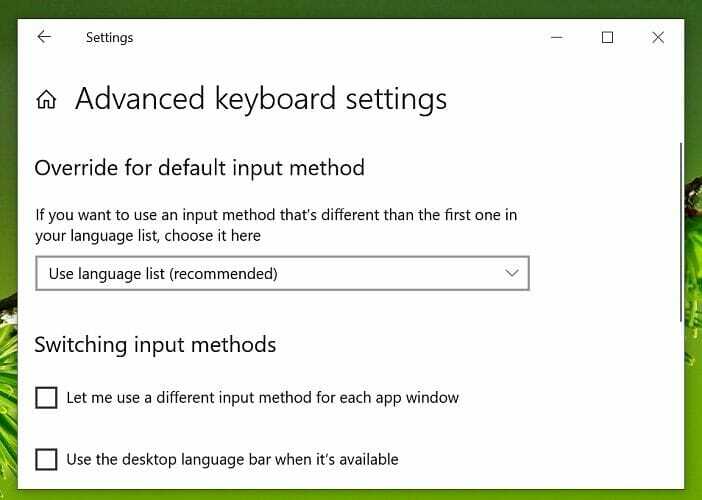
- पर क्लिक करें शुरू और चुनें समायोजन।
- पर क्लिक करें समय और भाषा विकल्प।
- को खोलो भाषा: हिन्दी बाएँ फलक से टैब।
- नीचे स्क्रॉल करें और क्लिक करें एक इनपुट प्रणाली चुनें हमेशा डिफ़ॉल्ट के रूप में उपयोग करने के लिए।
- डिफ़ॉल्ट इनपुट पद्धति के लिए ओवरराइड के अंतर्गत, ड्रॉप-डाउन मेनू पर क्लिक करें और जापानी IME चुनें।
- क्लिक सहेजें परिवर्तनों को लागू करने के लिए।
कंप्यूटर को रीबूट करें और जांचें कि क्या आप जापानी IME को डिफ़ॉल्ट इनपुट पद्धति के रूप में उपयोग कर सकते हैं। सेटिंग्स में डिफ़ॉल्ट इनपुट पद्धति के रूप में सेट करने का प्रयास करने से पहले सुनिश्चित करें कि आपके पास जापानी IME भाषा पैक स्थापित है।
फ्रेंच भाषा पैक स्थापित करें
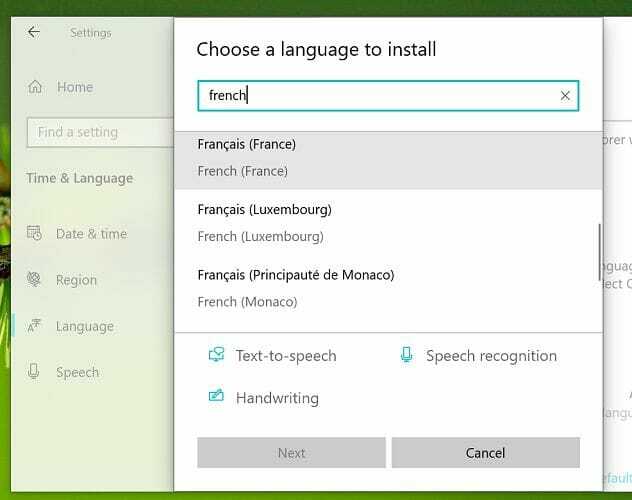
यदि समस्या बनी रहती है, तो फ़्रेंच भाषा पैक स्थापित करने का प्रयास करें। यदि आप टाइप करते समय कुछ जापानी वर्ण लिखने में असमर्थ हैं तो यह समाधान उपयोगी है। यहाँ यह कैसे करना है।
- पर क्लिक करें शुरू और चुनें समायोजन।
- के लिए जाओ समय और भाषा।
- को खोलो भाषा: हिन्दी टैब।
- पर क्लिक करें पसंदीदा भाषा जोड़ें।
- फ़्रेंच भाषा पैक खोजें और इसे अपने कंप्यूटर पर इंस्टॉल करें।
- एक बार इंस्टाल हो जाने पर, यह देखने के लिए कि क्या समस्या हल हो गई है, जापानी में टाइप करने का प्रयास करें।
2. कीबोर्ड समस्या निवारक चलाएँ
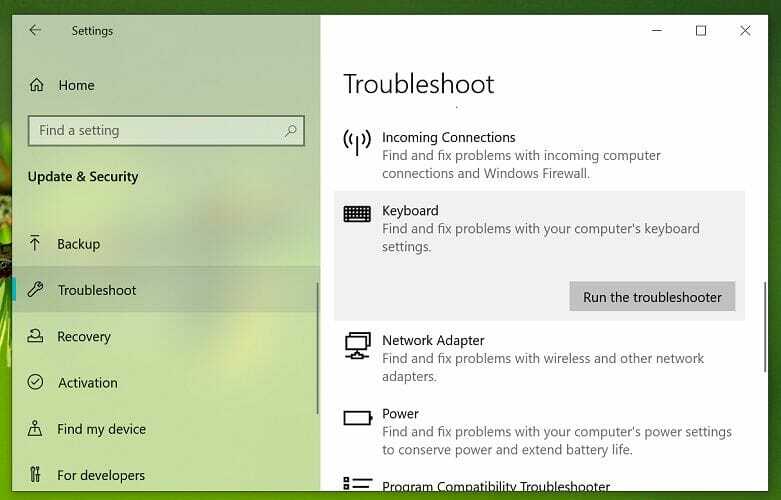
- दबाएं शुरू बटन और चुनें समायोजन।
- पर क्लिक करें अद्यतन और सुरक्षा।
- को खोलो समस्याओं का निवारण बाएँ फलक से टैब।
- नीचे स्क्रॉल करें और चुनें कीबोर्ड।
- पर क्लिक करें समस्या निवारक चलाएँ बटन.
- विंडोज कीबोर्ड और इनपुट संबंधी समस्याओं के लिए सिस्टम को स्कैन करेगा और सुधारों की सिफारिश करेगा।
- सुधारों को लागू करने के लिए ऑन-स्क्रीन निर्देशों का पालन करें।
- एक बार हो जाने के बाद, समस्या निवारक को बंद कर दें।
यह जांचने के लिए कि क्या समस्या हल हो गई है, जापानी में टाइप करने का प्रयास करें। यदि समस्या बनी रहती है, तो अपने कंप्यूटर को एक बार रिबूट करें और फिर से प्रयास करें।
3. जापानी भाषा पैक को पुनर्स्थापित करें
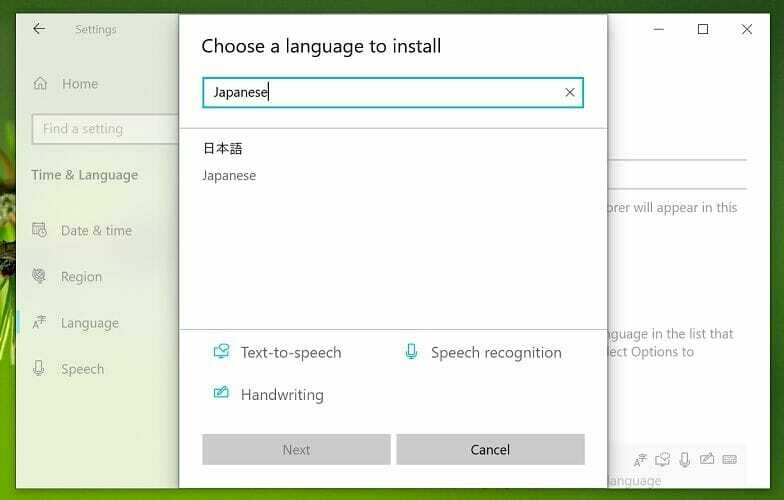
- दबाओ विंडोज की + आई सेटिंग्स खोलने के लिए।
- के लिए जाओ समय और भाषा।
- पर क्लिक करें भाषा: हिन्दी बाएँ फलक से टैब।
- नीचे स्क्रॉल करें और चुनें जापानी और फिर क्लिक करें हटाना।
- भाषा को हटाने के लिए कार्रवाई की पुष्टि करें. पर क्लिक करके हाँ/अनइंस्टॉल करें।
- एक बार हटा दिए जाने के बाद, वापस जाएं भाषा: हिन्दीटैब.
- पर क्लिक करें पसंदीदा भाषा जोड़ें।
- जापानी खोजें और फिर भाषा पैक स्थापित करने के लिए आगे बढ़ें।
- एक बार इंस्टॉल हो जाने पर, अपने कंप्यूटर को रीबूट करें।
ऐसा लगता है कि जापानी भाषा पैक को पुनर्स्थापित करने से कई उपयोगकर्ताओं के लिए समस्या ठीक हो गई है।
जापानी IME को पुन: स्थापित करने से पहले मौजूदा भाषा पैक को निकालना सुनिश्चित करें।
जापानी कीबोर्ड IME विंडोज 10 पर काम नहीं कर रहा है, अगर भाषा पैक दूषित है या गलत इनपुट विधि कॉन्फ़िगरेशन के कारण हो सकता है।
अपने विंडोज 10 सिस्टम की समस्या को ठीक करने के लिए इस लेख के सभी चरणों का पालन करें।
 अभी भी समस्याएं आ रही हैं?उन्हें इस टूल से ठीक करें:
अभी भी समस्याएं आ रही हैं?उन्हें इस टूल से ठीक करें:
- इस पीसी मरम्मत उपकरण को डाउनलोड करें TrustPilot.com पर बढ़िया रेटिंग दी गई है (इस पृष्ठ पर डाउनलोड शुरू होता है)।
- क्लिक स्कैन शुरू करें Windows समस्याएँ ढूँढ़ने के लिए जो PC समस्याएँ उत्पन्न कर सकती हैं।
- क्लिक सभी की मरम्मत पेटेंट प्रौद्योगिकियों के साथ मुद्दों को ठीक करने के लिए (हमारे पाठकों के लिए विशेष छूट)।
रेस्टोरो द्वारा डाउनलोड किया गया है 0 इस महीने पाठकों।

![खरीदने के लिए 6 सर्वश्रेष्ठ पीसी कीबोर्ड [२०२१ गाइड]](/f/fcdeac5a48ea434963e03e2ab8f183bd.jpeg?width=300&height=460)
![विंडोज 10 के लिए 9 सर्वश्रेष्ठ ब्लूटूथ कीबोर्ड [२०२१ गाइड]](/f/c5892522de225be299811743c4ced97f.jpg?width=300&height=460)